Você deve desligar, dormir ou hibernar seu laptop?

Os computadores podem suspender, hibernar, desligar ou, em alguns casos, usar uma suspensão híbrida. Aprenda as diferenças e decida o que é certo para o seu laptop.
Um computador que está desligado praticamente não usa energia, mas você precisa executar a inicialização completa quando quiser usá-lo. Um PC adormecido usa energia suficiente para manter sua memória ativa e volta à vida quase que instantaneamente, o que é bom para quando você não estiver usando o PC a curto prazo. Um PC em hibernação salva seu estado de memória no disco rígido e, essencialmente, desliga. A inicialização é um pouco mais rápida do que iniciar a partir de um desligamento total e o consumo de energia é menor do que quando se está dormindo.
Algumas pessoas deixam seus computadores funcionando 24 horas por dia, enquanto outras desligam computadores no momento em que se afastam. Computadores portáteis exigem que você seja consciente sobre seus hábitos, especialmente quando executado com bateria.
Cada opção tem suas vantagens e desvantagens, então vamos dar uma olhada mais profunda nelas.
Desligar versus Suspender vs. Hibernar
RELATED: Qual é a diferença entre Suspensão e Hibernação no Windows?
Cada um dos quatro estados de desligamento parece desligar o computador, mas todos funcionam de maneira diferente.
- Desligar : Este é o estado de desligamento que a maioria de nós conhece. Quando você desligar o seu PC, todos os seus programas abertos fecham e o PC desliga seu sistema operacional. Um PC que está desligado usa quase nenhum poder. No entanto, quando você quiser usar o seu PC novamente, você terá que ativá-lo e passar pelo processo típico de inicialização, aguardando que seu hardware seja inicializado e que os programas de inicialização sejam carregados. Dependendo do seu sistema, isso pode levar de alguns segundos a alguns minutos.
- Sleep : No modo de suspensão, o PC entra em um estado de baixa energia. O estado do PC é mantido na memória, mas outras partes do PC são desligadas e não usam energia. Quando você liga o PC, ele volta rapidamente à vida - você não terá que esperar que ele inicialize. Tudo estará bem onde você saiu, incluindo aplicativos em execução e documentos abertos.
- Hibernate : Seu PC salva seu estado atual em seu disco rígido, essencialmente descarregando o conteúdo de sua memória em um arquivo. Quando você inicializa o PC, ele carrega o estado anterior do disco rígido de volta à memória. Isso permite que você salve o estado do seu computador, incluindo todos os seus programas e dados abertos, e volte a ele mais tarde. Demora mais tempo para sair do modo de hibernação do que de dormir, mas o modo de hibernação usa muito menos energia do que o sono. Um computador que está hibernando usa aproximadamente a mesma quantidade de energia que um computador que é desligado.
- Híbrido: O modo híbrido é realmente destinado a PCs desktop e deve ser desativado por padrão para a maioria dos laptops. Ainda assim, você pode se deparar com a opção em algum momento. Híbrido é como uma combinação de sono e hibernação. Como o hibernate, ele salva seu estado de memória no disco rígido. Como o sono, também mantém um pouco de energia na memória para que você possa acordar o computador quase instantaneamente. A idéia é que você essencialmente pode colocar seu PC em modo de espera, mas ainda estar protegido caso seu PC perca energia enquanto dorme.
O motivo pelo qual os laptops não se importam com o modo híbrido é porque eles têm uma bateria. Se você colocar o computador no modo de hibernação e a bateria ficar extremamente baixa, o PC entrará automaticamente no modo de hibernação para salvar seu estado.
Quando desligar, suspender e hibernar
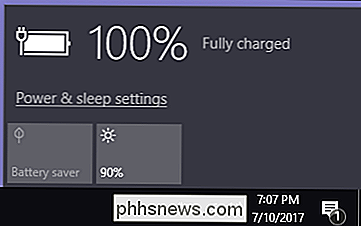
Pessoas diferentes tratam seus computadores de forma diferente. Algumas pessoas sempre desligam seus computadores e nunca aproveitam a conveniência dos estados de suspensão e hibernação, enquanto algumas pessoas executam seus computadores 24 horas por dia, 7 dias por semana.
Quando dormir
- : O repouso é particularmente útil se você estiver pisando longe do seu laptop por um pequeno período de tempo. Você pode colocar o seu PC para dormir para economizar eletricidade e energia da bateria. Quando você precisar usar seu PC novamente, poderá retomar a partir de onde parou em apenas alguns segundos. Seu computador estará sempre pronto para ser usado quando você precisar. O sono não é tão bom se você planeja ficar longe do PC por períodos prolongados, já que a bateria acabará se esgotando. Quando Hibernar
- : o Hibernate economiza mais energia que o sono. Se você não for usar o seu PC por um tempo - digamos, se você for dormir à noite - você pode querer hibernar seu computador para economizar eletricidade e energia da bateria. O hibernate é mais lento para retornar do que dormir. Se você está hibernando ou desligando seu PC toda vez que se afasta dele durante o dia, pode estar perdendo muito tempo esperando por ele. RELACIONADO:
PSA: não desligue o computador , Apenas use suspensão (ou hibernação) Quando desligar
- : a maioria dos computadores continuará do modo de hibernação mais rápido do que a partir de um estado de desligamento total, portanto é melhor você hibernar seu laptop em vez de desligá-lo. No entanto, alguns PCs ou softwares podem não funcionar corretamente ao sair do modo de hibernação. Nesse caso, você deverá desligar o computador. Também é uma boa ideia desligar (ou pelo menos reiniciar) o PC ocasionalmente. A maioria dos usuários do Windows percebeu que o Windows precisa de uma reinicialização ocasional. Mas na maioria das vezes, o modo de hibernação deve ser bom. A quantidade exata de energia usada pelo modo de suspensão e hibernação depende do PC, embora o modo de suspensão geralmente use apenas mais alguns watts do que hibernação. Algumas pessoas podem optar por usar o sono em vez de hibernar para que seus computadores voltem mais rápido. Enquanto ele usa um pouco mais de eletricidade, é certamente mais eficiente do que deixar um computador rodando 24/7.
O Hibernate é particularmente útil para economizar bateria em laptops que não estão conectados. Se você quiser levar seu laptop a algum lugar e você não quer desperdiçar energia valiosa, você vai querer hiberná-la em vez de colocá-la em suspensão.
Fazendo sua escolha
Depois de fazer sua escolha, você pode controlar o que acontece quando você pressione o botão liga / desliga no computador ou feche a tampa do laptop
No Windows 7-10, pressione Windows + R para abrir a caixa Executar, digite "powercfg.cpl" e pressione Enter.
Em Na janela “Opções de energia”, clique no link “Escolha o que os botões de energia fazem” no lado esquerdo.
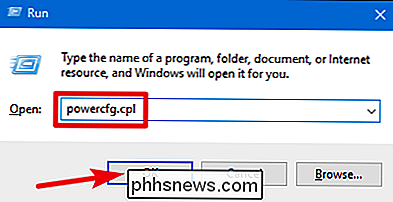
Na janela “Configurações do sistema”, você pode escolher o que pressionar o botão liga / desliga, o botão de suspensão ou o fechamento do botão tampa faz. E você pode definir essas opções de maneira diferente para quando o PC estiver conectado ou funcionando com bateria.
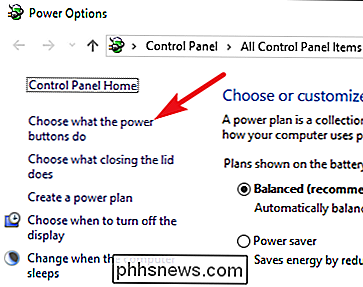
Você também pode modificar as opções de economia de energia do seu computador para controlar automaticamente o que ele faz quando você o deixa ocioso. Confira nosso artigo sobre sono versus hibernação para mais informações. E se, por algum motivo, você estiver usando um laptop executando o Windows 8 ou 10 que não fornece uma opção de hibernação, consulte nosso guia para reativar a hibernação.
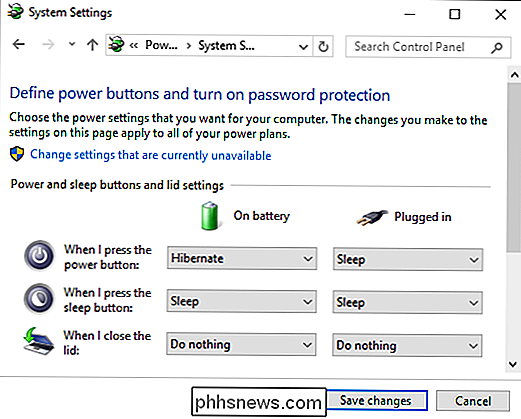
Você coloca o computador em repouso, hiberna, desligá-lo, ou apenas deixá-lo funcionando 24/7? Deixe um comentário e avise-nos!
Crédito da imagem: DeclanTM | Flickr.

Como alterar sua conta de usuário no Ubuntu do Windows 10 Bash Shell
Quando você instala o Ubuntu ou outra distribuição Linux no Windows 10, é solicitado que você crie um nome de usuário e senha UNIX. O Bash faz login automaticamente nessa conta de usuário quando você inicia o shell, mas você pode alterar essas credenciais se precisar. Como funcionam as contas de usuário no ambiente Linux RELACIONADAS: Como instalar e usar o Linux Bash Shell no Windows 10 Quando você configura uma nova distribuição do Linux, lançando-a após instalá-la, você será solicitado a criar uma conta de usuário para o shell Bash.

Como corrigir problemas de inicialização com a Ferramenta de Reparo de Inicialização do Windows
Se o Windows não estiver sendo iniciado corretamente, você poderá usar a ferramenta integrada "reparo de inicialização" para solucioná-lo. Esta ferramenta de recuperação irá analisar o seu PC para problemas como arquivos de sistema ausentes ou danificados. Não é possível corrigir problemas de hardware ou instalação do Windows, mas é um ótimo primeiro lugar para iniciar se você estiver tendo problemas para inicializar no Windows.



